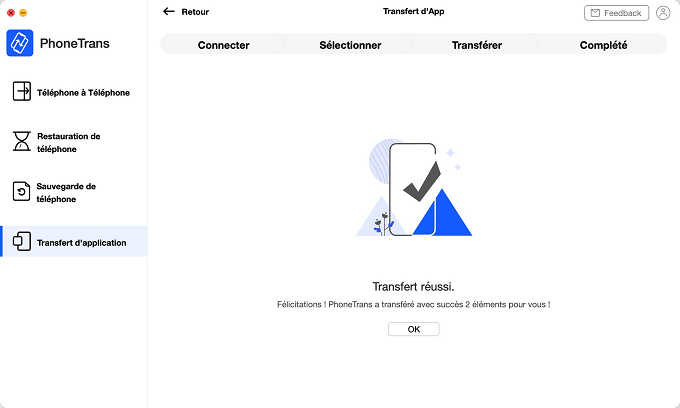Téléchargez PhoneTrans pour transférer des données entre phones.
Comment utiliser PhoneTrans
Bienvenue dans le guide en ligne de PhoneTrans. Vous trouverez ici tous les tutoriels détaillés sur la façon de transférer des fichiers entre des appareils iOS, des appareils Android, des appareils iOS et des appareils Android, restaurer votre téléphone, sauvegarder sélectivement ou complètement votre iPhone et transférer des messages sociaux (WhatsApp, LINE, Viber et applications) sur votre iPhone. Si vous avez encore des questions après avoir lu ce guide, n'hésitez pas à contacter notre équipe d'assistance, et vous recevrez la réponse dans 24 heures dans les jours de travail et 48 heures pendant le week-end.
Télécharger * Pour Win et Mac.
Acheter * Enjoy all features without limitation.
Transférer des applications sur iPhone
Il existe diverses applications téléchargées sur notre iPhone, qui enrichissent notre vie d'étude, de travail, sociale et de divertissement. Avant de passer à un nouvel iPhone, l'une des choses les plus importantes est de sauvegarder nos applications. Avec la fonction de transfert d'application, vous pouvez transférer des applications et des données d'application sur iPhone directement en un seul clic. Veuillez vous référer au guide ci-dessous pour faire bon usage de PhoneTrans.
Étape 1: Préparation.
- Lancez PhoneTrans sur votre ordinateur
- Connectez vos appareils iOS à l'ordinateur via le câble USB
- Cliquez sur Transfert d'application - option Apps
Une fois que vous ouvrez PhoneTrans sur l'ordinateur, veuillez cliquer sur l'option Transfert d'application - Apps. Cliquez ensuite sur le bouton ![]() .
.
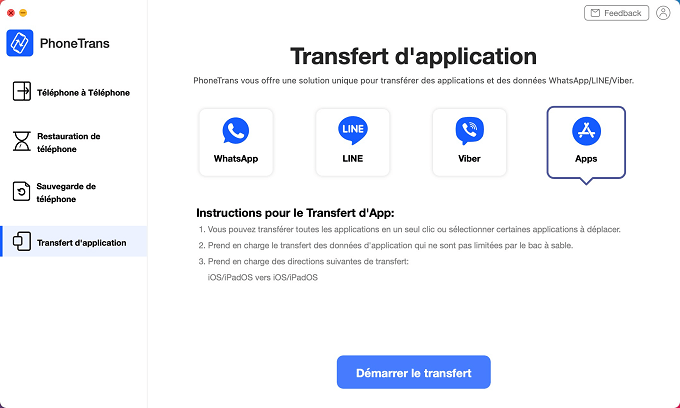
Par défaut, PhoneTrans détectera automatiquement vos appareils iOS. Si vous ne connectez pas vos appareils iOS à un ordinateur ou si vos appareils iOS ne sont pas reconnus, vous verrez l'interface ci-dessous:
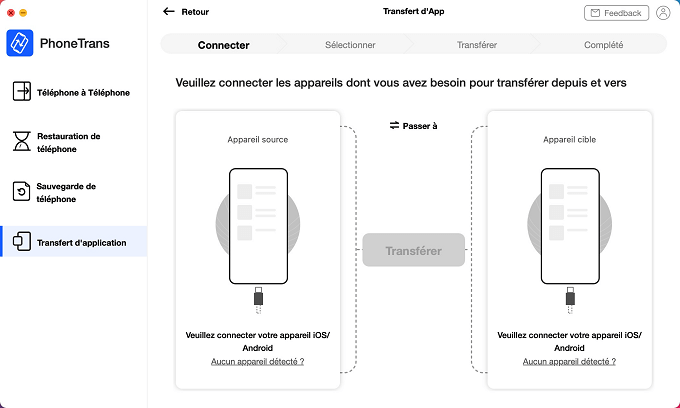
Une fois vos appareils iOS détectés, l'interface principale s'affiche.
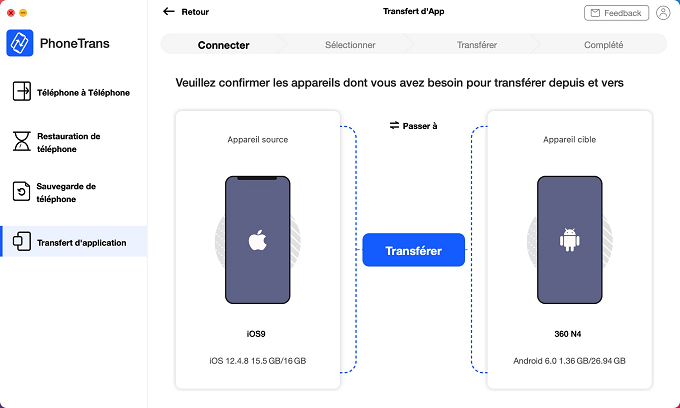
Si PhoneTrans ne parvient pas à reconnaître l'appareil iOS, veuillez suivre ces étapes de dépannage pour résoudre le problème.
Étape 2: Sélection.
- Cliquez sur le bouton
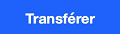
- Sélectionnez les applications que vous souhaitez transférer
Une fois vos appareils détectés, veuillez confirmer l'appareil source et l'appareil cible.
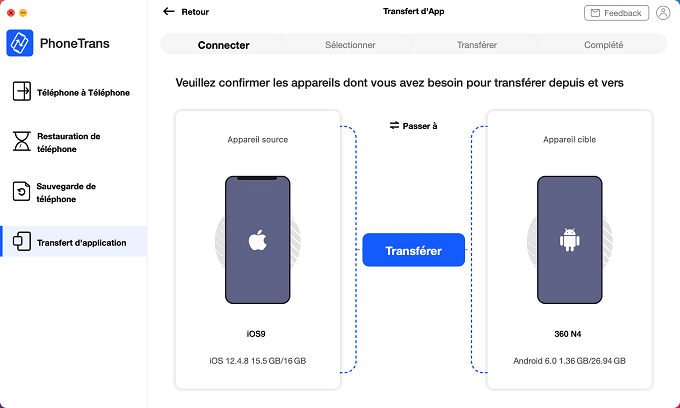
L'interface ci-dessous apparaîtra une fois que vous aurez cliqué sur le bouton ![]() .Toutes les applications seront répertoriées. Et vous pouvez sélectionner les applications que vous souhaitez transférer en fonction de vos besoins.
.Toutes les applications seront répertoriées. Et vous pouvez sélectionner les applications que vous souhaitez transférer en fonction de vos besoins.
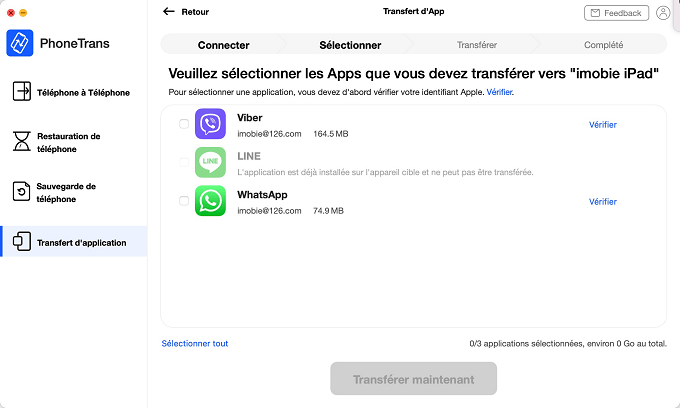
Après avoir cliqué sur le bouton ![]() , l'interface ci-dessous apparaîtra. Veuillez saisir le mot de passe de votre identifiant Apple pour vérifier votre compte. Ensuite, veuillez cliquer sur le bouton
, l'interface ci-dessous apparaîtra. Veuillez saisir le mot de passe de votre identifiant Apple pour vérifier votre compte. Ensuite, veuillez cliquer sur le bouton ![]() .
.
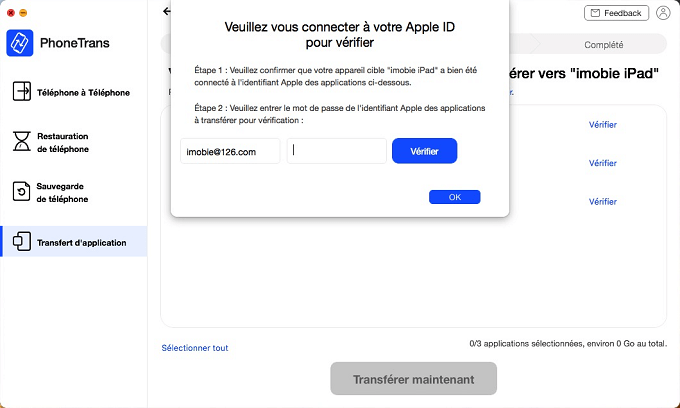
Si vous avez activé la VÉRIFICATION EN DEUX ÉTAPES, vous recevrez un code de vérification sur l'appareil une fois que vous aurez cliqué sur Vérifier. Ensuite, veuillez saisir le code de vérification pour terminer le processus de signature.
Étape 3: Transfert.
- Cliquez sur le bouton
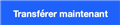 .
. - Attendez le processus de transfert
Après avoir cliqué sur le bouton ![]() , le processus de transfert commencera. Veuillez rester patient.
, le processus de transfert commencera. Veuillez rester patient.
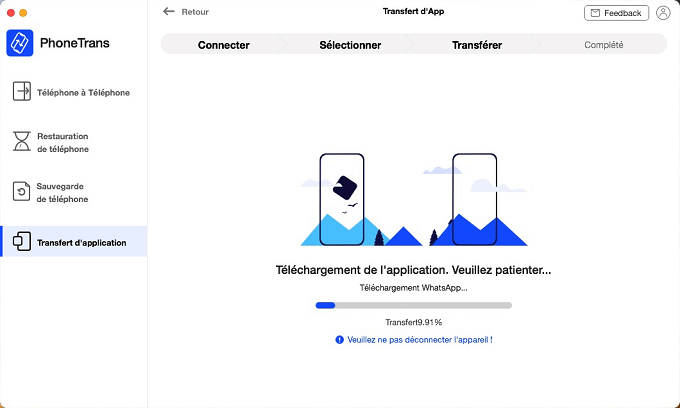
Une fois le processus de transfert terminé, vous verrez l’interface «Transfert réussi». Si vous souhaitez retourner l'interface principale, veuillez cliquer sur le bouton ![]() button.
button.